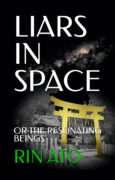サラリーマンをしている時にこの英文法チェックツールGrammarlyの存在を知っていればよかった。メールとか原稿とか、もっと色々できたのにと思う。
今知ったが、Grammarlyの会社はアメリカに本社を置くようだが、このツールはもともとウクライナ人が開発したようだ。サイトにはウクライナへの応援ページもあった(今ロシアが侵攻中)。
1.無料版と有料版
最初は2か月ぐらい無料版を使っていた。それで十分だろうと思っていたのだ。その後有料版にしたのだが、今思えば最初から有料版にしとけばよかった。そうすれば、もう少し早く翻訳を終えることができただろう。
無料と有料の違いは、基本的にチェック内容がより豊富になるということのようだ。Grammarlyのウェブ版では英文テキストを貼り付けると、文章の要修正・要確認の箇所にその重要度に応じて色を変えた下線が引かれる。
それとともにその理由も表示されるのだが(英語で)、無料版ではその理由が一部について不開示になっていた。
特に、一つの文に丸ごと下線が引かれるケースでその理由が不明のことがあり、下線が消えるまで文章を変えてみたりするのだが、これで時間がかかってしまったのだ。最初から有料にしとけば、何が問題なのかはっきりするので対処も簡単だったはずだ。
セキュリティーの面ではGrammarlyは入力した文書が保存されてしまうが、その文書を削除するということもユーザーはできる。少なくともログインして入った画面からは消えてしまう。
また、Grammarlyはwordやブラウザーなど、他のアプリケーションに導入して機能拡張できるらしい。アドインというやつだ。これをやると、そのアプリで文章を書く時に自動的に文法チェックをしてくれるそうだ。私は主な用途がこの小説の翻訳だったので、ウェブ版のみで十分だった。
無料版がどんな感じだったか思い出すために、ログアウトして見てみようとしたが、うまくいかなかった。DeepLと違い、こちらは無料版を使用する際にもユーザー登録が必要だったからだ。
2.チェック内容
私はウェブ版しか使っていないので、それについてのみ書きます。
まず、使用法は簡単。ウェブ版の編集画面にペーストで英文を貼り付けるだけ(ファイルをアップロードする方法もあるが、やったことはない)。基本的にはDeepLで作った英文を貼り付けたが、その英文にもけっこう指摘の下線が出てくる。
有料版の指摘の種類は、思い出したり、いま何度か試して出て来たものを下に書いてみたが、全部ではないと思うし分類とその意味は正しくないかもしれない。あくまでもご参考まで。ちなみに下線の色も有料版のもの。無料版は少し違います。
赤:間違い
綴り/無駄なスペース、ピリオド・コンマが無いなど基本的なパーツの間違い/時制/単複の不一致/品詞/冠詞/単語の選択誤り/文章になってない(動詞がないなど)/知らない単語です/ハイフンの欠如/従属節が主語を修飾していない(?、文法知識の欠如で指摘の意味がよくわからなかった)/用語の統一がされてませんよ(the Captainとthe captainが混じってるなど)/これはイギリス英語の綴りじゃないでしょ
青:強い改善提案
簡素化のためにここを削除してはどうか?/読みにくいから文をこんな風に書き換えてはどうか?/受動態の濫用です/受動態の行為者がわからん/意味のない単語多すぎ/こう書けば語数減るでしょ/こんな言葉は不要/同じ意味の言葉が重なっとる/この代名詞は誰のことだかわからん/箇条書きにしたら?
緑:優しい改善提案
濫用される単語だからこっちも考えてみたら?/この単語繰り返し出過ぎ/単調な文の繰り返しになってるわよ/この形容詞はこの名詞とは相性悪いからこっちに変えたら?
紫:ちょっと気にしてね
この単語は文の調子が弱まるから削除したら?/前置詞が文末に来てますよ(嫌う人がいるらしい)/この単語は時代遅れでポリコレ的にまずいんじゃない?
こんなところかなあ。下に行くほど女性言葉になるのは、きっと下線が表示されたときに受ける心理状態が表現されてるんだろうなあ。
ただし、こんな風にたくさん指摘をされるが、それを受け入れるかどうかはもちろんユーザーの判断。
受け入れるなら改善案のボタンを押せば自動的に修正してくれるし(ただし、改善案の提示が無い場合もある)、無視するならその指摘項目のゴミ箱マークを押せば、同じページであれば以後二度と指摘しなくなる。(この状態をリセットしたいときは、新しいページを開く必要がある)
初期のころに参ってしまったのが受動態の濫用(という指摘の濫用、と言いたくなるぐらい多い)。そんなに嫌うなよと思うのだが、以前行っていたカルチャースクールの英語の先生が、日本人はなぜこんなに受動態を使うんだ?と確かに言っていた。
きっと元の日本文が受動態だらけで、DeepLもそれを受けて受動態で翻訳するのだ。最初はこの指摘を受けるとできる限り能動態に書き換えていたが、ある程度進んだ段階でほぼあきらめた。まあいいじゃないかと。受動態にはそうする理由があることもあるし。
もう一つ。これは今も悩ませられるのだが、不必要なコンマがあるという指摘。an unnecessary comma という言葉を何度見たことか。文章を切って意味を掴みやすくしたいので、DeepLが打ってきたコンマをそのまま残したいのだが、これが気に入らないらしい。
しかし、翻訳文作成の経験を積むにつれ、なんとなくコンマを残す方法もいくつかわかってきた。なので最初は我が道を往くとけっこう無視していたのだが、最後の方ではGrammarlyの指摘を受けたら、指摘が消えるまで文を修正するようになった。
3.設定
最初にこれを書くべきだったかもしれない。チェックする英語の種類を選ぶことができる。米、英、加、豪と選べるようだ。私はマレーシアに縁があることから、イギリス英語でやった。
それから言語セッティングのページにfluency assistanceというスイッチがあったが、これはよく知らなかった。調べるとどうやら特定の数か国の人については、その国の人独特の英語で起こしやすいミスを指摘してくれる機能のようだ。しかし、その数か国に日本は入っていなかった。
もう一つ、Grammarlyの新しいページを開いてテキストをペーストする最初の時に、Set goalsという設定画面が現れる。想定する読者やフォーマルさ、文書の用途や意図などを設定するようになっている。私はずっと同じ設定でやったので、これを変えた時にどのぐらいの差異が出てくるのかはわからなかった。
4.その他
ちなみに、Grammarlyの画面や解説は全て英語なのでそれらを読む必要は出てくるが、いくつかのパターンを見てしまえば、あとは読まなくてもほぼわかるようになる。
また、しばらく無料版を使っていると有料版のディスカウントのメールが来るようになった。私も結局そうなったが、しばらく無料で使ってみて、気に入ればディスカウントをねらって契約するというのもアリだろう。
< 1 2 3 4 5-1 5-2 6-1 6-2 7-1 7-2 7-3 8 >